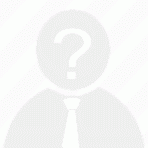cdr中想要绘制平衡木,该怎么绘制平衡木呢?下面我们就来看看ai应用矩形、椭圆形、形状工具,调色板等工具绘制平衡木的技巧,详细请看下文介绍。
CorelDRAW X7 简体中文正式版
- 类型:图像处理
- 大小:419MB
- 语言:简体中文
- 时间:2021-04-22

1、双击打开桌面的CorelDRAW X7软件。

2、单击用矩形工具拖动绘制出细长矩形。

3、选形状工具,调整矩形节点的圆滑度。

4、用椭圆形工具绘制一个椭圆,单击调色板中10%黑色,矩形填充颜色为20%黑色。



5、单击选矩形工具绘制矩,调整弧度和填充颜色。


6、按空格键切换成选择工具,按Shift键复制一个矩形。

以上就是cdr画平行木的技巧,希望大家喜欢,请继续关注我。
相关推荐:
cdr怎么绘制黑白简笔画效果的指南针图标?
cdr怎么绘制石墨烯结构? cdr石墨烯的画法
cdrX7怎么绘制飞机场logo图标? cdr画简单圆形图标的技巧
更多文章请关注《万象专栏》
转载请注明出处:https://www.wanxiangsucai.com/read/cv172313